Epson PhotoPC 3000Z – страница 4
Инструкция к Фотоаппарату Epson PhotoPC 3000Z
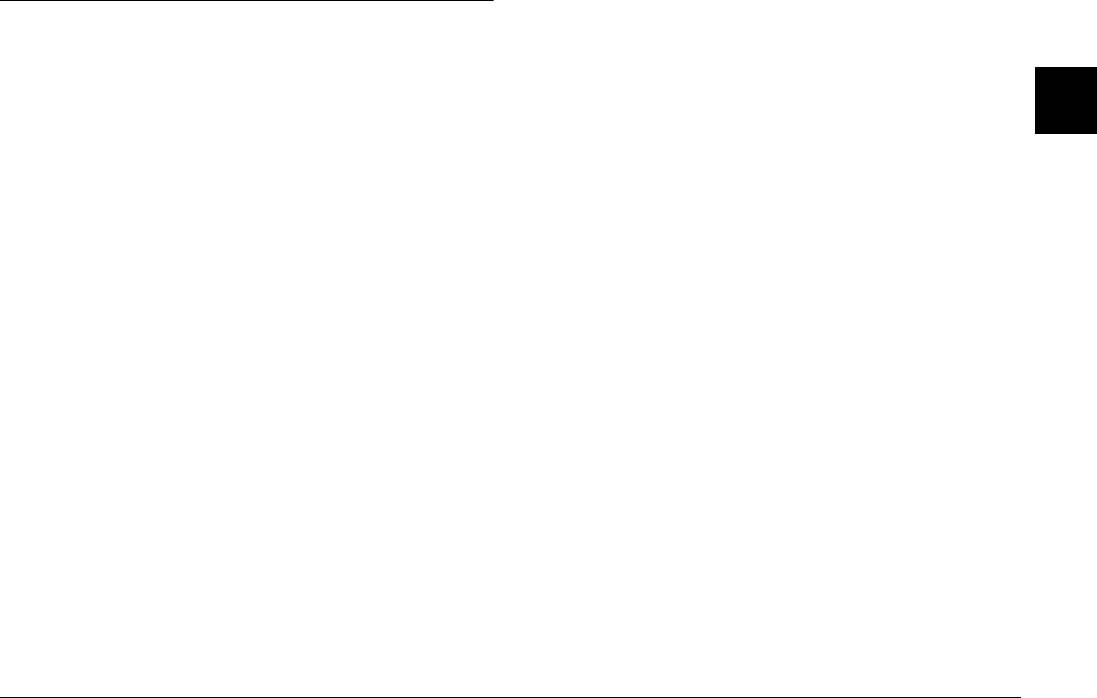
Для просмотра Руководства по работе с цветом
Просмотр Руководства по работе с
(при установленном браузере) нужно вставить в
цветом
дисковод CD-ROM компакт-диск Color Guide CD
и выполнить двойной щелчок на пиктограмме
Руководство по работе с цветом, находящееся на
дисковода CD-ROM вашего компьютера. Потом
2
вашем диске
Color Guide
CD-ROM, содержит идеи
надо выполнить двойной щелчок на color.htm (для
и советы по фотосъемкам с помощью вашей
Windows) или на Color Guide (для Macintosh).
цифровой фотокамеры и по работе с вашими
цифровыми изображениями. Кроме того, там
содержится полезная информация о цветных
изображениях.
Для просмотра
Руководства по работе с цветом
в а м
нужен один из следующих браузеров или
аналогичный им.
❏
Netscape Navigator 4.0 или более поздний
❏
Microsoft Internet Explorer 4.0 или более
поздний
Если на вашем компьютере не установлен
подобный браузер, то вы должны либо приобрести
таковой и установить его, либо установить браузер,
который находится на диске Color Guide CD-ROM.
Для получения дополнительной информации
выполните двойной щелчок на файле Readme.txt
(для Windows) или на пиктограмме Read Me First
(для Macintosh), находящихся на CD-ROM, и
следовать выводимым указаниям.
Фотографирование
2-25
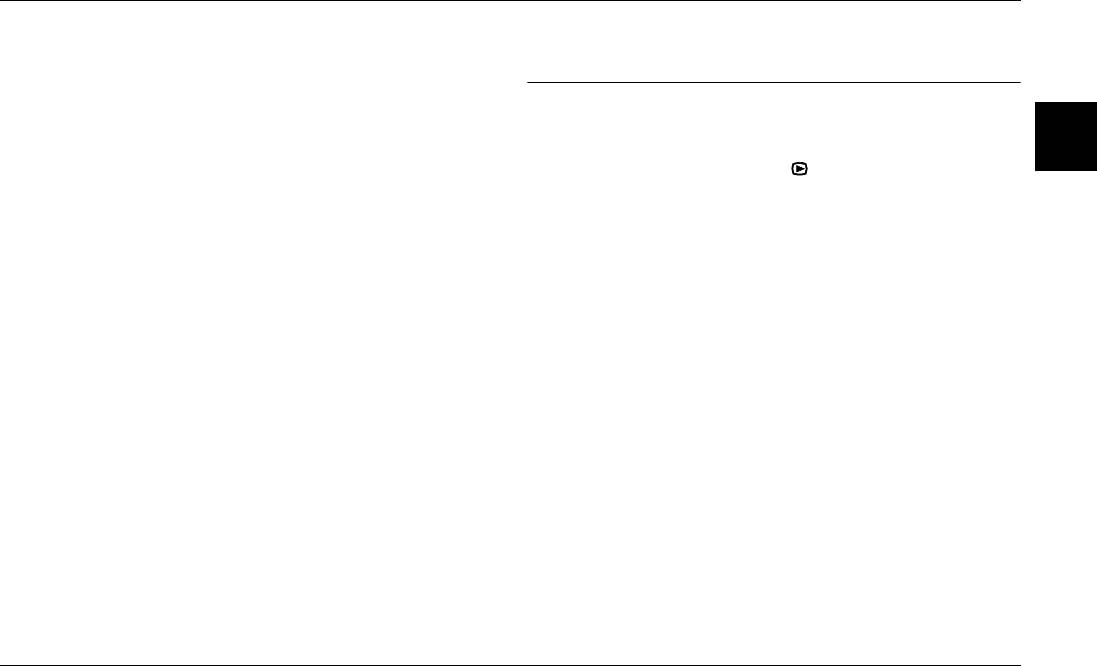
Глава 3
Просмотр фотографий и действия с ними
В этой главе рассказывается о том, как можно
Просмотр фотоснимков на ЖК-мониторе
просмотреть фотографии на ЖК-мониторе вашей
фотокамеры, на мониторе вашего компьютера или
Когда дисковый переключатель вашей камеры
3
на телевизоре. Она также содержит указания по
находится в положении , то вы можете
фиксации и стиранию фотографий, по выводу
использовать ЖК-монитор камеры для разных
информации о фотоснимках с помощью средств
способов просмотра ваших фотоснимков и
управления вашей камеры.
видеоклипов. Вы также можете просматривать
подробную информацию о каждой фотографии.
В этой главе охвачены следующие темы.
Примечание:
❏
Вывод фотографий на вашей камере
Увеличивать, присоединять аудиозаписи и
❏
Воспроизведение клипов на вашей камере
выводить информацию можно только для
фотографий, которые записаны в формате файла
❏
Стирание фотографий и видеоклипов
EPSON Photo.
❏
Защита фотографий от стирания
Одновременный вывод одной, четырех или
❏
Просмотр информации о фотографиях
девяти фотографий
❏
Просмотр изображений на вашем компьютере,
На монитор PhotoPC 3000Z можно одновременно
телевизоре или проекторе
выводить одну, четыре или девять фотографий. Для
изменения числа выводимых фотографий
выполните следующие действия.
Просмотр фотографий и действия с ними
3-1
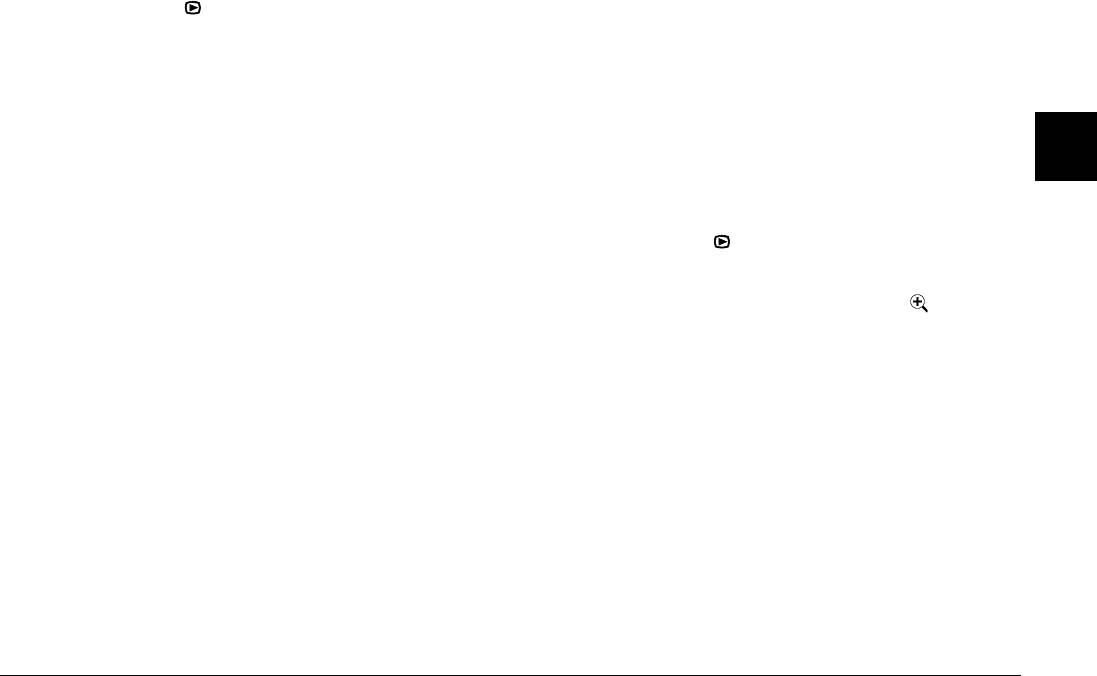
1. Установите дисковый переключатель в
4. Для вывода только выбранной в данный
положение , после чего включите камеру. На
момент фотографии нужно снова нажать на
ЖК-монитор будет выведена фотография.
кнопку 1/1. При этом 1/1 превратится Multi.
Примечание:
Если в карте памяти камеры не сохранено ни
Увеличение фотографий
одной фотографии, то появится сообщение No
Вы можете просматривать на ЖК-мониторе
Images (Нет изображений).
увеличенные версии фотографий, сохраненных в
3
вашей камере. Выполните следующие действия.
2. Для одновременного вывода четырех
фотографий один раз нажмите кнопку Multi
1. Установите дисковый переключатель в
(Несколько). Multi изменится на 1/9 и на
положение , после чего включите камеру.
экране появятся миниатюры последних
сделанных вами четырех фотографий, а
2. Для увеличения фотографии, выведенной в
выбранная в данный момент фотография будет
данный момент, нажмите кнопку .
в белой рамке.
3. Появится фотография в увеличенном виде, а в
Для одновременного вывода 9 фотографий
левом верхнем углу ЖК-монитора будет
нужно нажать кнопку 1/9. При этом 1/9
пиктограмма, показывающая какая часть
превратится в 1/1.
фотографии видна в данный момент. С
помощью кнопок с пиктограммами стрелок
3. Нажимайте кнопки с пиктограммами стрелок,
вверх, вниз, вправо и влево вы можете
чтобы выделить белой рамкой нужную
прокручивать экран. Скорость прокрутки
фотографию. Для более быстрого перехода по
можно увеличить, если прижать кнопку с
фотографиям можно прижать нужную кнопку.
нужной стрелкой.
Когда рамка достигнет первой или последней
фотографии в текущей группе, то будет
выведена следующая или предыдущая группа
фотографий.
Просмотр фотографий и действия с ними
3-2
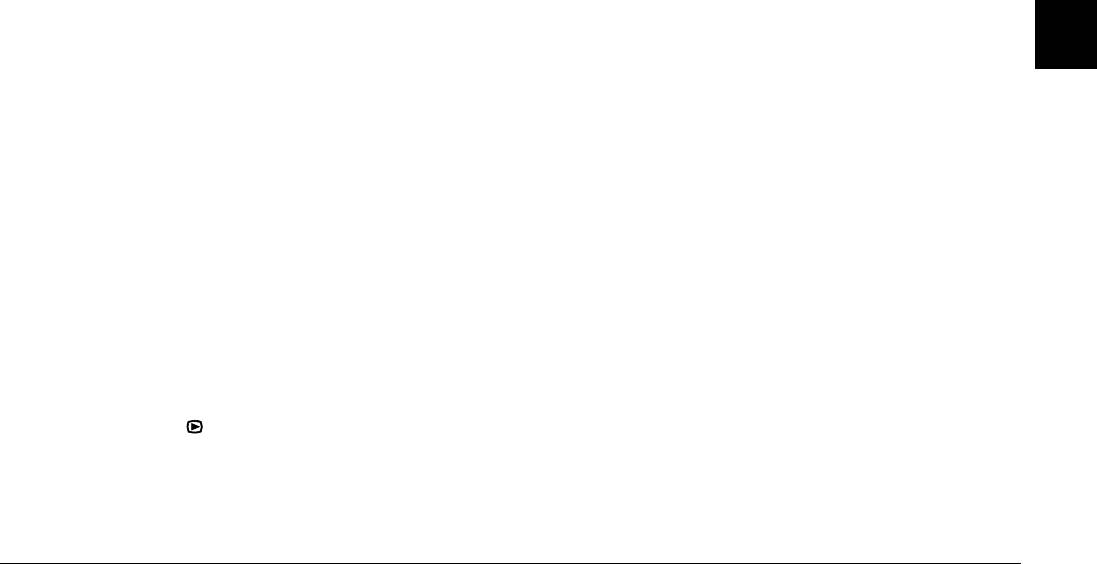
Примечание:
3. Нажмите кнопку Sound (Звук), чтобы
При увеличении панорамного фотоснимка вы
включить или выключить воспроизведение
можете выполнять прокрутку только вправо
аудио записей.
или влево.
4. На ЖК-мониторе сразу под установкой звука
будет выведена установка интервала показа
4. Для выхода из экрана увеличения нажмите
слайдов. Нажимая на кнопку рядом с
кнопку BACK.
интервалом показа слайдов, вы можете
3
из м еня ть эту уст ано вк у. Вы мож ет е вы бр ать из
Просмотр слайд-шоу из ваших фотографий
3 сек, 5 сек, Shuffle (перемещение) и Manual
(Ручное).
Функция слайд-шоу позволяет воспроизводить на
ЖК-мониторе вашей камеры последовательность
Примечание:
фотографий. Слайд-шоу вашей PhotoPC 3000Z
Если вы выберете Shuffle (перемещение), то
включает функции навигации и позволяет
фотографии будут автоматически сменяться
полностью управлять фотографиями в вашем
каждые три секунды.
слайд-шоу. Для использования слайд-шоу
выполните следующие действия.
5. Чтобы исключить некоторые фотографии из
вашего слайд-шоу или повернуть некоторые
Примечание:
фотографии, нужно нажать кнопку Settings
Для настройки яркос ти ЖК-мон ито ра о братитесь
(Настройка). За более подробной информацией
к параграфу “Установка уровня яркости ЖК-
по добавлению или исключению фотографий
монитора” на стр. 4-27.
обратитесь к следующему параграфу.
Информация о повороте фотографий
1. Установите дисковый переключатель в
приведена в параграфе “Поворот фотографий”
положение , после чего включите камеру.
на стр. 3-5.
2. Нажмите кнопку Menu Change (Изменение
меню), после чего нажмите кнопку SLIDE
SHOW (слайд-шоу).
Просмотр фотографий и действия с ними
3-3
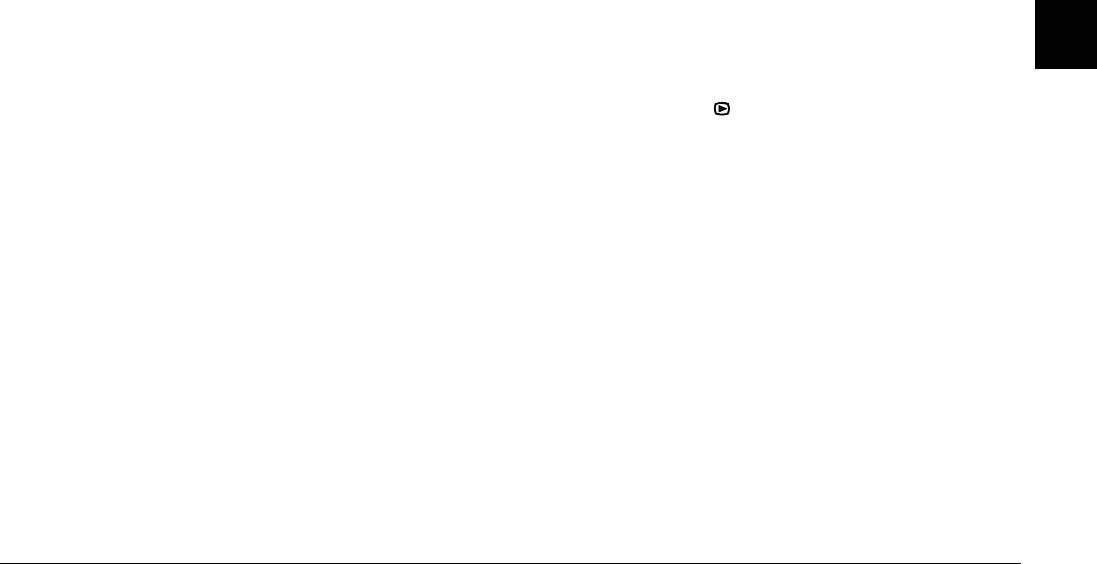
6. Когда вы будете готовы к началу слайд-шоу,
Удаление или добавление фотографий
нажмите кнопку Start (Пуск).
По умолчанию в слайд-шоу автоматически
включаются все фотографии, которые в данный
Если на шаге 4 в качестве интервала
момент хранятся в карте памяти вашей
следования слайдов вы выбрали Manual
фотокамеры. Для исключения из слайд-шоу каких-
(Ручное), то после нажатия кнопки Start
либо фотографий или для добавления к нему ранее
(Пуск) на экране появятся кнопки Rev (Назад)
удаленный фотографий выполните следующие
и Fwd (Вперед). Чтобы просмотреть
действия.
3
предыдущую фотографию, нажмите Rev, а
чтобы просмотреть следующую фотографию,
1. Установите дисковый переключатель в
нажмите Fwd.
положение , после чего включите камеру.
Если на шаге 4 вы выбрали 3 сек., 5 сек или
2. Нажмите кнопку Menu Change (Изменение
Shuffle (перемещение), то после нажатия
меню), после чего нажмите кнопку SLIDE
кнопки Start (Пуск) на экране появятся кнопки
SHOW (Слайд-шоу).
Q u i t ( В ы х о д ) и P a u s e ( П а у з а ) . Н а ж м и т е к н о п к у
Pause, чтобы приостановить показ. Повторное
3. Нажмите кнопку Settings (Настройка).
нажатие этой кнопки возобновляет показ. Или
же вы можете нажать одну из кнопок Rev или
Чтобы упростить процесс отбора фотографий
Fwd, чтобы просмотреть предыдущую или
вы можете выводить одновременно по 4 или по
следующую фотографию. Нажав на кнопку
9 фотографий, нажимая кнопку под Multi
Qui, вы прервете слайд-шоу до его завершения.
(Несколько) один или два раза. Около
выбранной фотографии будет появляться
7. После окончания слайд-шоу дважды нажмите
белая рамка.
кнопку BACK.
Примечание:
На каждой фотографии, включенной в слайд-
шоу, будет отображаться ее номер.
Просмотр фотографий и действия с ними
3-4
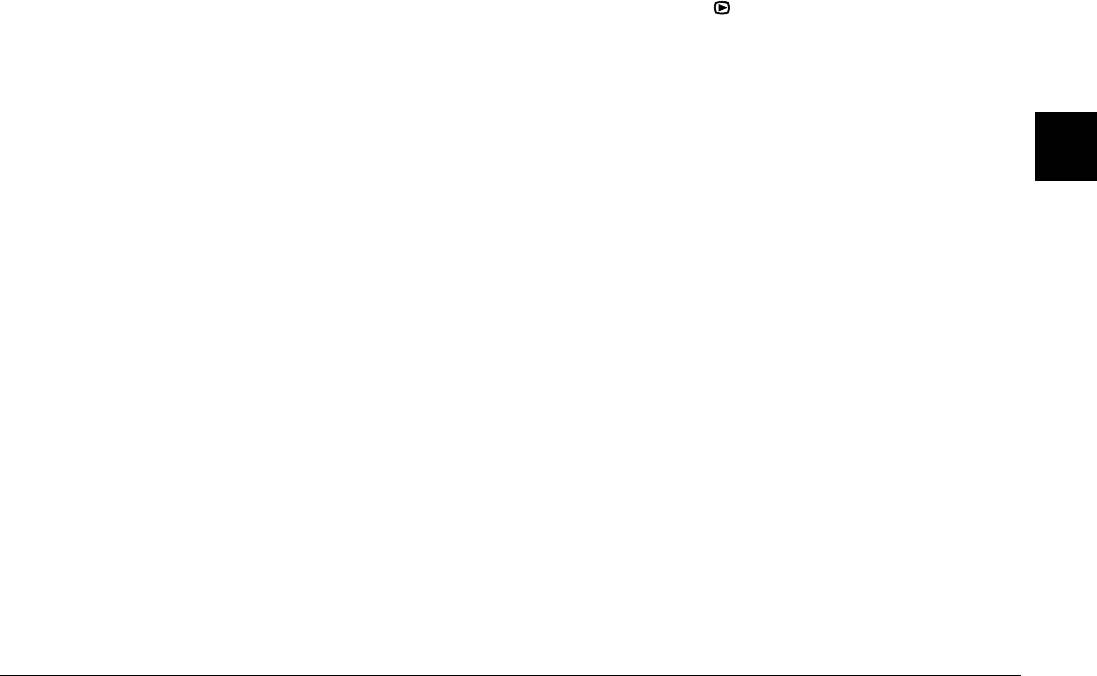
4. Для исключения фотографии из слайд-шоу
1. Установите дисковый переключатель в
нажимайте на кнопки с пиктограммами
положение , после чего включите камеру.
стрелок, пока белая рамка не станет на
2. Нажмите кнопку Menu Change (Изменение
исключаемую фотографию, после чего нажмите
меню), после чего нажмите кнопку SLIDE
кнопку Exclude (Исключить). Для исключения
SHOW.
всех фотографий нажмите Exclude All
(Исключить все).
3. Нажмите кнопку Settings (Настройка).
3
Для включения исключенной фотографии в
Чтобы упростить процесс отбора фотографий
слайд-шоу нажимайте на кнопки с
вы можете выводить одновременно по 4 или по
пиктограммами стрелок, пока белая рамка не
9 фотографий, нажимая кнопку под Multi
станет на нужную фотографию, после чего
(Несколько) один или два раза. Около
нажмите кнопку Select (Выбрать). Для
выбранной фотографии будет появляться
включения всех фотографий нажмите Select All
белая рамка.
(Выбрать все).
4. Нажимая на кнопки с пиктограммами стрелок,
5. После того, как вы закончите выбор
выберите фотографию, которую нужно
фотографий, нажмите кнопку BACK. Затем
повернуть.
выполните шаги с 3 по 6, описанные в
параграфе “Просмотр слайд-шоу из ваших
5. Для поворота фотографии на 90 градусов
фотографий” на стр. 3-3.
против часовой стрелки относительно
и с х о д н о й о р и е н т а ц и и о д и н р а з н а ж м и т е к н о п к у
Поворот фотографий
Rotate (Поворот). Еще раз нажмите эту кнопку,
если вам нужно повернуть фотографию на 90
Для демонстрации в слайд-шоу вы можете
градусов по часовой стрелке относительно
повернуть любую фотографию на 90 градусов по
исходной ориентации. Еще одно нажатие
или против часовой стрелки. Для поворота
кнопки приведет фотографию в исходное
фотографии выполните следующие действия.
положение.
Просмотр фотографий и действия с ними
3-5
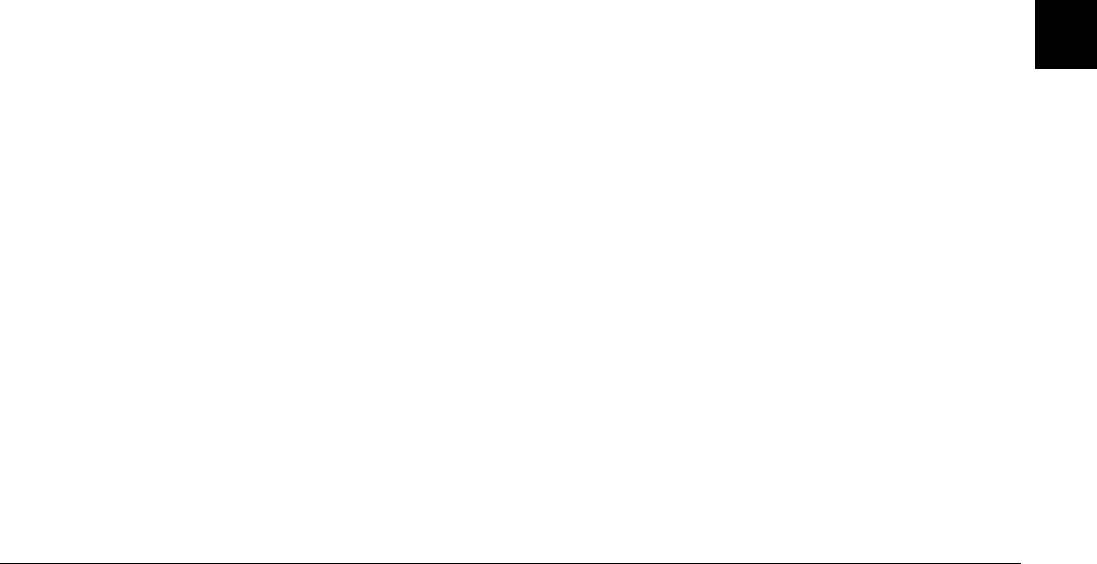
Для поворота других фотографий повторите
Скорость
От 1/750 до 8
шаги 4 и 5.
затвора:
Диафрагма: От F2 до F8
6. После того, как вы закончите поворот
фотографий, нажмите кнопку BACK. Затем
Настройка
От +2.0 до -2.0
выполните шаги с 3 по 6, описанные в
экспозиции:
параграфе “Просмотр слайд-шоу из ваших
Фотовспышка:
ON (
Вкл.) или
OFF (
Выкл.
)
фотографий” на стр. 3-3.
Пиктограмма указывает при
3
каком режиме вспышки была
Просмотр информации о фотографии
сделана данная фотография.
Вы можете просмотреть следующую информацию
Баланс белого
Auto (Автоматический), Fixed
о фотографии, которая в данный момент выведена
цвета:
(Фиксированный) или Custom
на ЖК-мониторе.
(Пользовательский)
Прочее: Пиктограммы, указывающие
Номер
Название папки и номер
установки чувствительности и
изображения:
изображения в карте памяти.
системы измерения.
Примечание:
Пиктограмма, которая
(е) указывает, что фотография
показывает, использовалась ли
сделана на основе Design rule for
макросъемка или
camera file system (правило
панорамирование.
размещения для файловой
D-ZOOM указывает, что
системы камеры), которое
использовался цифровой зум.
является стандартом записи для
файлов с изображениями.
Для вывода информации о фотографии выполните
Дата: Месяц/день/год и время
следующие действия.
Просмотр фотографий и действия с ними
3-6
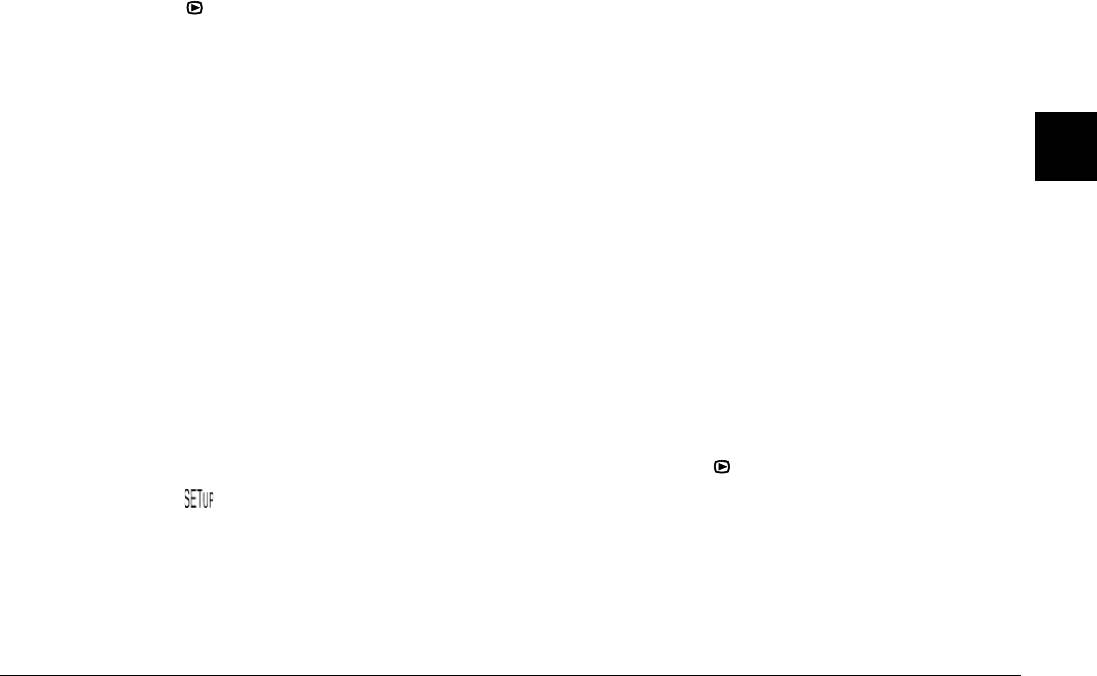
1. Установите дисковый переключатель в
2. Нажмите Memory SETUP (Настройка памяти).
положение , после чего включите камеру.
В правой стороне ЖК-монитора между
пик тограммами стрелок вверх и вниз появится
2. Нажмите кнопку Menu Change (Изменение
название используемой в данный момент
меню).
папки.
3. С помощью кнопок с пиктограммами стрелок
3. Для смены папки нужно нажимать кнопки
выберите фотографию, информацию о которой
пиктограмм стрелок вверх или вниз. После
вы хотите просмотреть, после чего нажмите
3
выбора нужной папки нажмите кнопку BACK.
кнопку Info (Информация).
4. Два раза нажмите кнопку BACK, чтобы
Воспроизведение видеоклипов
вернуться к предыдущему экрану.
КамераPhotoPC 3000Z позволяет вам
просматривать видеоклипы несколькими
Выбор папки в CompctFlash Card
способами. Вы можете воспроизводить их в прямом
или обратном порядке, в замедленном темпе или по
Если в вашей карте памяти фотокамера PhotoPC
одному кадру за раз в любом направлении. Вы
3000Z может обращаться более, чем к одной папке,
также можете быстро прокручивать их вперед или
то вы можете изменять папку, к которой
назад. Выполните следующие действия.
обращается ваша фотокамера. Для смены папки
выполните следующие действия.
1. Установите дисковый переключатель в
положение , после чего включите камеру.
1. Установите дисковый переключатель в
положение , после чего нажмите кнопку
2. Нажмите кнопку Menu Change (Изменение
POWER (Питание), чтобы включить камеру.
меню), после чего нажмите кнопку Video Clip.
На экране появится первый кадр последнего
созданного вами видеоклипа.
Просмотр фотографий и действия с ними
3-7
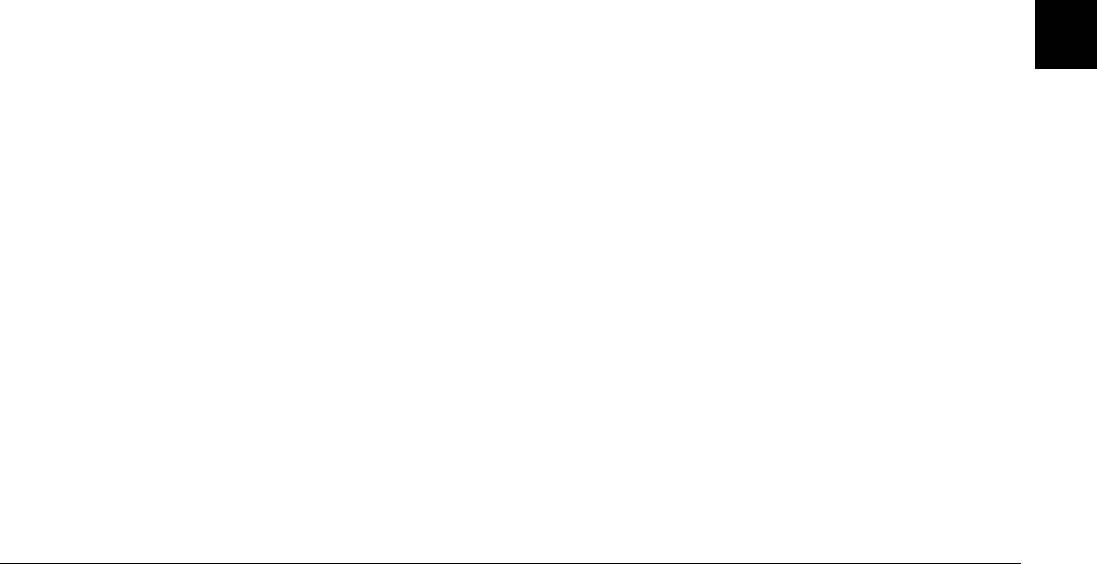
Примечание:
Примечание:
Если в памяти фотокамеры нет ни одного
Если с видеоклипом была запись аудио, то во
видеоклипа, то кнопка Menu Change (Изменение
время воспроизведения клипа эта запись будет
меню) будет запрещена или же появится
воспроизводиться встроенным динамиком. О
сообщение There is no video clip (Нет
том, как настроить громкость встроенного
видеоклипов).
динамика рассказано в параграфе “Настройка
громкости динамика” на стр. 4-28.
Для одновременного вывода кадров из четырех
3
видеоклипов нужно один раз нажать кнопку
Для воспроизведения клипа в обратном
Multi (Несколько). Кнопка Multi примет вид
порядке от последнего кадра к первому нужно
1/9 и на экране появятся миниатюрные
нажать кнопку Fwd (Вперед). Появится
изображения первых кадров четырех
последний кадр видеоклипа и кнопка Fwd
созданных вами в последнюю очередь
превратится в кнопку Rev (Назад). Потом
видеоклипов. При этом текущий выбранный
нажмите кнопку Play (Воспроизведение).
видеоклип будет обрамлен белой рамкой.
Для замедленного воспроизведения клипа
Нажмите кнопку 1/9, чтобы выводить
н у ж н о в о в р е м я в о с п р о и з ве д е н и я к ли па н а ж а т ь
одновременно 9 видеоклипов. При этом 1/9
кнопку Change Speed (Изменение скорости).
изменится на 1/1.
5. Для приостановки воспроизведения клипа
3. Для выбора видеоклипа, который вы хотите
нужно нажать кнопку Pause (Пауза).
воспроизвести, нужно нажимать кнопки с
пиктограммами стрелок вверх и вниз.
4. Для воспроизведения клипа нажмите кнопку
Play (Воспроизведение).
Просмотр фотографий и действия с ними
3-8
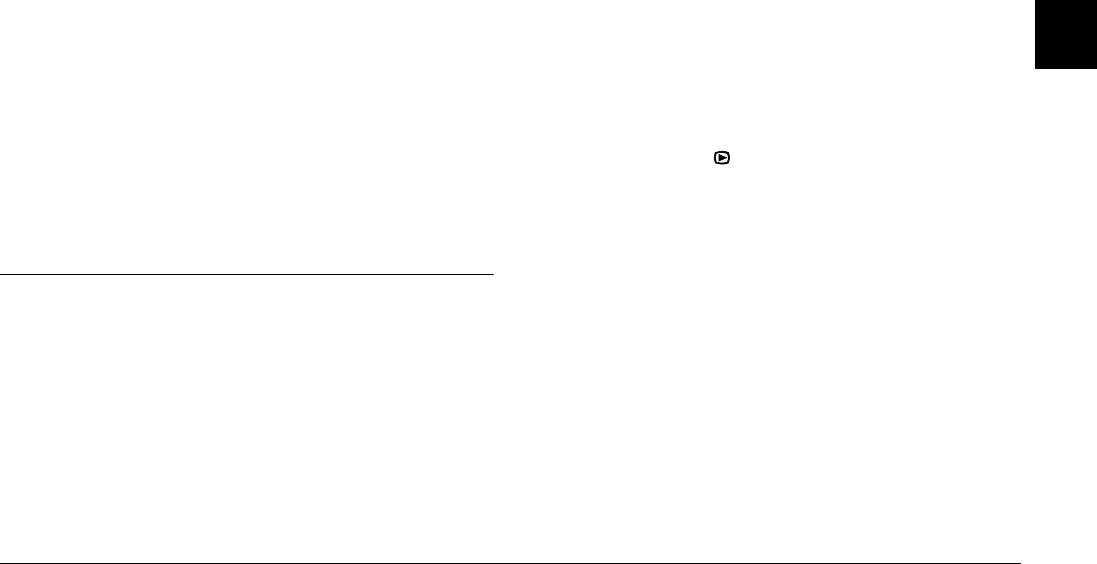
Для покадрового прокручивания клипа вперед
Стирание изображений
нужно после нажатия кнопки Pause (Пауза)
Используя ЖК-монитор, вы можете стереть одну
нажать кнопку Fwd (Вперед). Для
фотографию, несколько фотографий или все
прокручивания клипа в обратной
фотографии сразу.
последовательности нужно нажать кнопку Rev
(Назад). Для быстрого прокручивания клипа
вперед или назад нужно прижать одну из
Стирание отдельных фотографий
кнопок с пиктограммами стрелок вверх или
3
Для стирания отдельных фотографий, хранящихся
вниз.
в вашей карте памяти, выполните следующие
действия.
Для возобновления воспроизведения клипа
нужно нажать кнопку Restart (Перезапуск).
1. Установите дисковый переключатель в
положение , после чего включите камеру.
6. После того, как вы закончите воспроизведение
клипа, нажмите кнопку Quit (Выход), а потом
2. Нажимая клавиши пиктограмм со стрелками,
нажмите кнопку Back.
выведите фотографию, которую вы хотите
стереть.
Для облегчения процесса выбора фотографий
Работа с изображениями с
вы можете выводить одновременно по четыре
использованием ЖК-монитора
или по девять фотографий, для чего надо один
или два раза нажать кнопку Multi (Несколько).
В этом разделе приведены указания, которые
Выбранная фотография будет обведена белой
помогут вам работать с изображениями, используя
рамкой.
для этого ЖК-монитор.
3. Для стирания фотографии нажмите кнопку
Delete (Удалить).
Просмотр фотографий и действия с ними
3-9
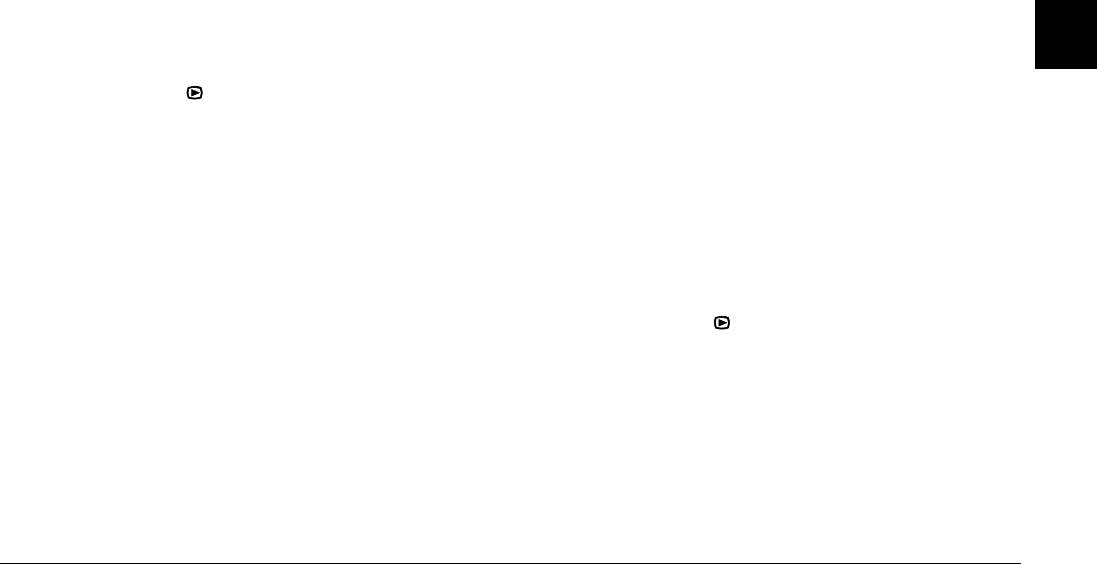
4. Будет выведен запрос на подтверждение. Для
Примечание:
стирания фотографии нажмите Yes (Да). Для
Если какие-то фотографии заблокированы, то
отмены стирания нажмите No (Нет).
будет выведено сообщение, что вы хотите
стереть заблокированные фотографии.
Нажмите No (Нет), если вы хотите стереть
Стирание всех фотографий
только незаблокированные фотографии.
Чтобы стереть все фотографии, хранящиеся в карте
Нажмите Yes (Да), если вы хотите стереть все
памяти, выполните следующие действия.
фотографии, включая заблокированные.
3
Информация о блокировании и разблокировании
1. Установите дисковый переключатель в
фотографий приведена в параграфе
положение , после чего включите камеру.
“Блокирование и разблокирование фотографий”
на стр. 3-11.
2. Нажмите кнопку Select Image (Выбрать
изображение).
Стирание выбранных фотографий
3. Для одновременного стирания всех
Чтобы стереть выбранные фотографии из карты
фотографий нажмите кнопку Delete All
памяти вашей камеры, выполните следующие
(Стереть все).
действия.
4. Будет выведен запрос на подтверждение. Для
1. Установите дисковый переключатель в
стирания всех фотографий нажмите Yes (Да).
положение , после чего включите камеру.
Для отмены стирания нажмите No (Нет).
Для облегчения процесса выбора фотографий
вы можете выводить одновременно по четыре
или по девять фотографий, для чего надо один
или два раза нажать кнопку Multi (Несколько).
Будут выведены сразу несколько фотографий
и выбранная фотография будет обведена белой
рамкой.
Просмотр фотографий и действия с ними
3-10
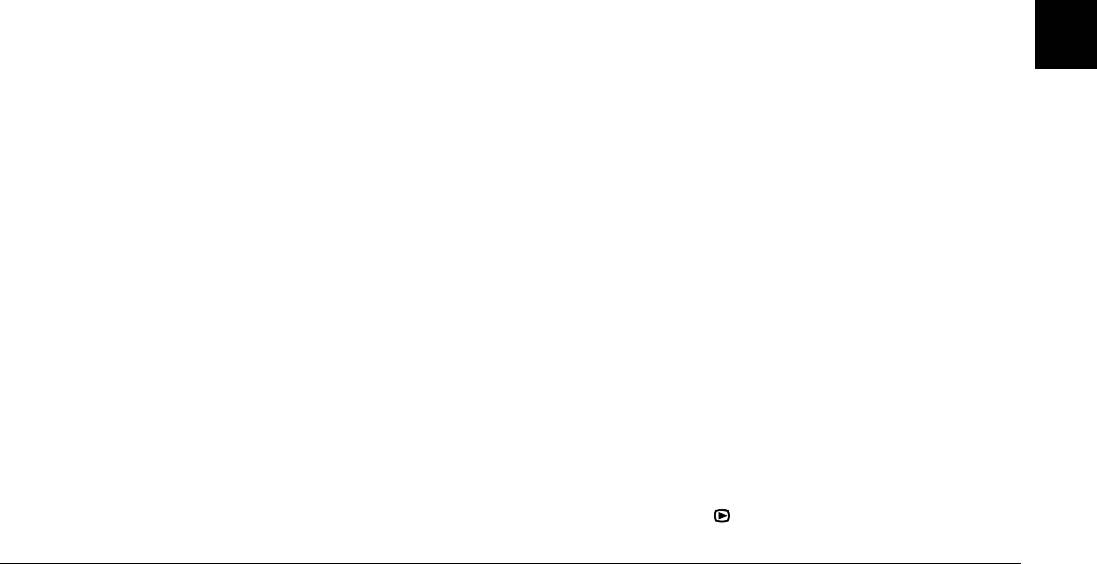
2. Нажмите кнопку Select Image (Выбрать
Примечание:
изображение). Потом нажимайте кнопки с
Если какие-то фотографии заблокированы, то
пиктограммами стрелок, чтобы поместить на
будет выведено сообщение, что вы хотите
фотографию, предназначенную для стирания,
стереть заблокированные фотографии.
белую рамку.
Нажмите No (Нет), если вы хотите стереть
только незаблокированные фотографии.
3. Чтобы отметить эту фотографию, нажмите Sel.
Нажмите Yes (Да), если вы хотите стереть все
To Delete (Выбрать для стирания). Вокруг
фотографии, включая заблокированные.
3
выбранной фотографии появится белая рамка.
Информация о блокировании и разблокировании
фотографий приведена в следующем параграфе
4. Для того, чтобы пометить другие фотографии,
“Блокирование и разблокирование фотографий”.
повторите шаги 2 и 3.
5. После того, как вы пометите все фотографии,
Блокирование и разблокирование фотографий
предназначенные для стирания, нажмите
кнопку BACK, чтобы стереть их.
С помощью функции блокирования вы можете
защитить ваши фотографии от случайного
6. Будет выведен запрос на подтверждение. Для
стирания. Если вы попытаетесь стереть
стирания фотографий нажмите Yes (Да). Для
заблокированную фотографию, то появится
отмены стирания нажмите No (Нет).
сообщение, предлагающее подтвердить стирание.
Заблокированные файлы можно также стереть при
форматировании карты памяти.
Для блокирования или разблокирования
выбранных фотографий, хранящихся в карте
памяти вашей камеры, выполните следующие
действия.
1. Установите дисковый переключатель в
положение , после чего включите камеру.
Просмотр фотографий и действия с ними
3-11
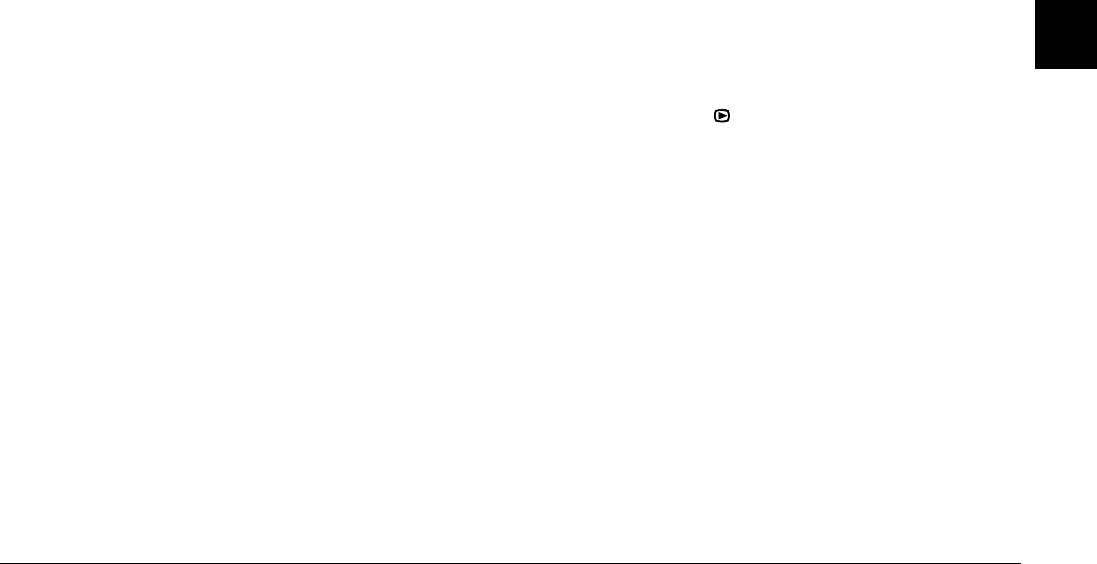
2. Нажмите кнопку Select Image (Выбрать
Стирание аудиозаписей
изображение). Потом нажимайте кнопки с
Чтобы стереть аудиозаписи из карты памяти вашей
пиктограммами стрелок для перемещения
камеры, выполните следующие действия.
белой рамки, пока не будет выбрана нужная
фотография.
Примечание:
О том, как делать аудиозаписи, рассказано в
Для облегчения процесса выбора фотографий
разделе “Создание аудио записей для фотографий”
вы можете выводить одновременно по четыре
3
на стр. 2-21.
или по девять фотографий, для чего надо один
или два раза нажать кнопку Multi (Несколько).
1. Установите дисковый переключатель в
Будут выведены сразу несколько фотографий,
положение , после чего включите камеру.
и выбранная фотография будет обведена белой
рамкой.
2. С помощью кнопок с пиктограммами стрелок
выберите фотографию с прикрепленной к ней
3. Для блокирования фотографии нажмите
аудиозаписью, которую вы хотите стереть (на
кнопку Lock (Блокировать). В левом верхнем
каждой фотографии с аудиозаписью
углу фотографии появится пиктограмма замка.
присутствует пиктограмма микрофона).
Чтобы разблокировать заблокированную
3. Нажмите кнопку Menu Change (Изменение
фотографию, нажмите кнопку Unlock
меню).
(Разблокировать). Из левого верхнего угла
фотографии исчезнет пиктограмма замка.
4. Нажмите кнопку Sound (Звук).
4. Для блокирования или разблокирования
других фотографий повторите шаги 2 и 3.
5. После того, как вы закончите процедуру
блокирования и разблокирования фотографий,
нажмите кнопку BACK.
Просмотр фотографий и действия с ними
3-12
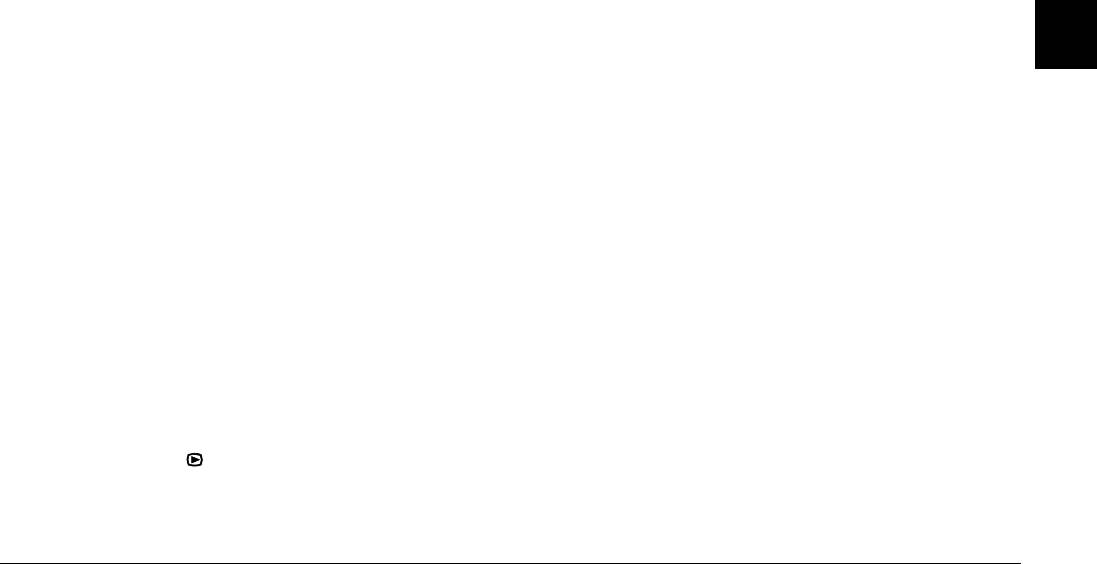
5. Чтобы стереть аудиозапись у выбранной
2. Нажмите кнопку Menu Change (Изменение
фотографии, нажмите кнопку Delete Sound
меню), после чего нажмите кнопку Video Clip.
(Удалить звук).
На экране появится первый кадр последнего
созданного вами видеоклипа.
Если выбранная фотография заблокирована, то
появится сообщение, предупреждающее, что
3. Для выбора видеоклипа, который нужно
фотография заблокирована. Для
стереть, используйте кнопки с пиктограммами
разблокирования фотографии нажмите Yes
стрелок.
3
(Да). О том, как блокировать и разблокировать
Чтобы облегчить процесс выбора видеоклипа,
фотографии, рассказано в параграфе
вы можете вывести одновременно первые
“Блокирование и разблокирование
кадры четырех или девяти видоклипов, ели
фотографий” на стр. 3-11.
нажмете кнопку Multi (Несколько) один или
6. Появится сообщение, предлагающее вам
два раза.Будут выведены несколько кадров и
подтвердить, что вы хотите стереть
выбранный клип будет в белой рамке.
аудиозапись. Нажмите Yes (Да), чтобы стереть
4. После выбора видеоклипа нажмите кнопку
запись ил и N o (Нет), чтобы отметить стирание.
Delete (Удалить). Для стирания видеоклипа
7. Для выхода два раза нажмите кнопку BACK.
нажмите кнопку Yes (Да).
Для отмены стирания клипа нажмите кнопку
Стирание видеоклипов
No (Нет).
Для стирания видеоклипов, записанных в карте
памяти, выполните следующие действия.
1. Установите дисковый переключатель в
положение , после чего включите камеру.
Просмотр фотографий и действия с ними
3-13
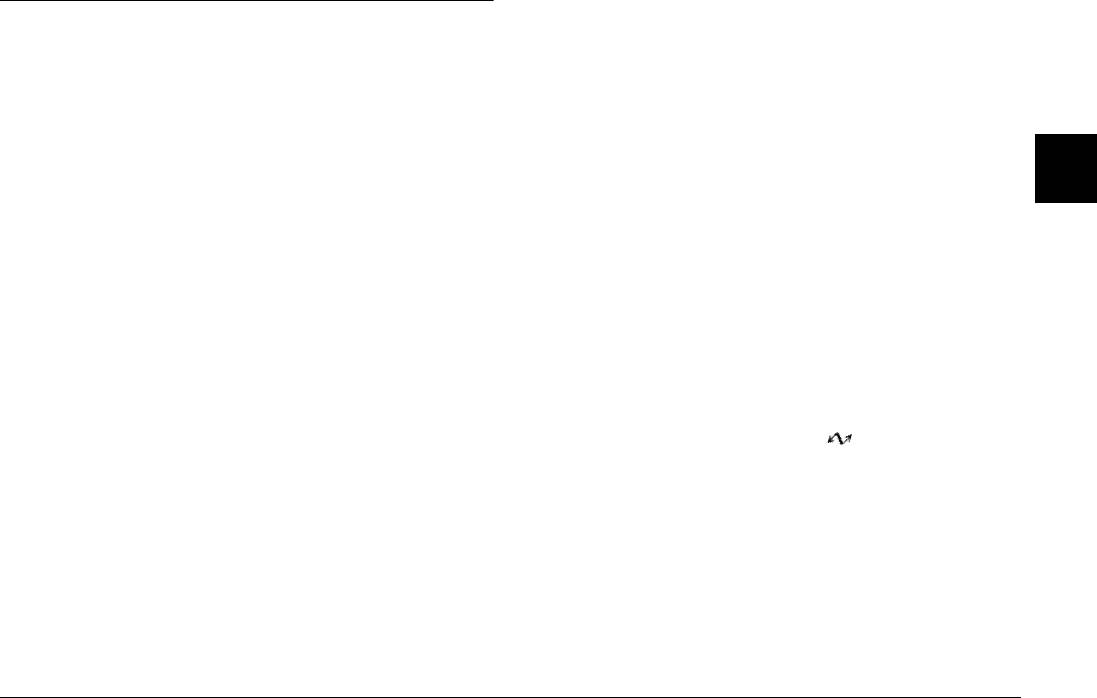
❏
Передача фотоснимков на ваш компьютер
Просмотр и работа с изображениями с
❏
Удаление фотографий из карты памяти
помощью вашего компьютера
фотокамеры
Вы можете передавать фотографии из
❏
Использование фотоснимков в ваших
CompactFlash Card вашей камеры PhotoPC 3000Z
документах
на ваш компьютер. Это позволяет выводить
фотографии на монитор компьютера и
❏
Выгрузка программ в фотокамеру
3
использовать их в письмах и презентациях, а также
Примечания:
для любых документов и файлов, созданных на
❏
Когда камера PhotoPC 3000Z подключена к
вашем компьютере. Кроме того, вы можете с
вашему компьютеру по интерфейсному кабелю,
помощью вашего компьютера работать с
она автоматически выключается после одной
фотоснимками, сохраненными в карте памяти
минуты простоя. Для повторного включения
вашей камеры.
камеры нужно нажать кнопку POWER
Для использования вашей камеры вместе с
(Питание).
компьютером нужно сначала установить на
❏
После подключения камеры PhotoPC 3000Z к
компьютер программу EPSON Photo!3, а потом
компьютеру до запуска EPSON Photo!3
подключить камеру к компьютеру. За более
дисковый переключатель должен быть
подробной информацией обратитесь к
Руководству
установлен в положение
. ЖК-монитор
пользователя по программному обеспечению
выведет фотографий, а потом для экономии
цифровой камеры EPSON
. Там приведена
аккумуляторов автоматически выключится.
информация по следующим темам.
❏
У с т а н о в к а E P S O N P h o t o ! 3 и E P S O N P h o t o F i l e
Converter
❏
Подключение PhotoPC 3000Z к вашему
компьютеру
Просмотр фотографий и действия с ними
3-14
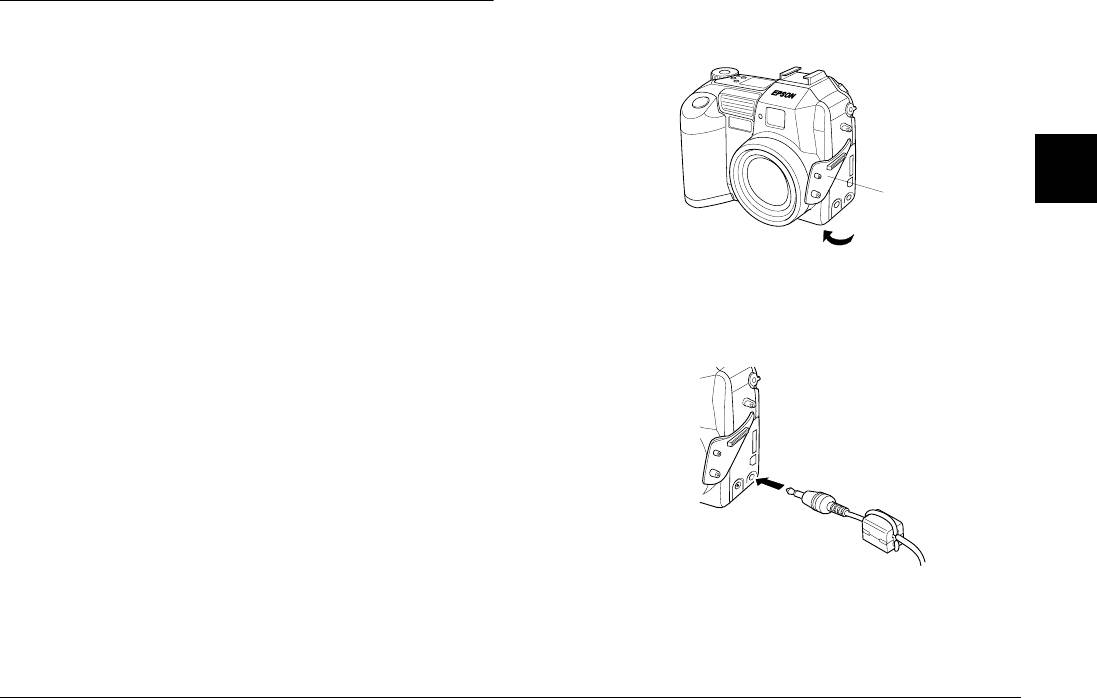
2. Откройте крышку разъема, распложенную
Просмотр фотоснимков на телевизоре
сбоку камеры.
Вы можете выводить изображения и
воспроизводить аудиозаписи, сохраненные в карте
пам ят и ваш ей кам ер ы, на обы чн ом те ле виз ор е. Д ля
этого достаточно просто подключить камеру к
телевизору с помощью аудио/видео кабеля,
который входит в комплект поставки вашей камеры
3
Крышка разъема
PhotoPC 3000Z.
Примечание:
Система передачи цвета в телевидении разная для
3. Подключите аудио/видео кабель к порту
разных стран. Чтобы сигнал от камеры совпал с
камеры AV OUT (аудио/видео выход), как
сигнало, используемым в вашем телевизоре, нужно
показано ниже.
выбрать в камере NTSC или PAL. См. параграф
“Выбор системы сигнала и языка” на стр. 4-29.
Для подключения PhotoPC 3000Z к вашему
телевизору выполните следующие действия.
1. Убедитесь, что камера и телевизор выключены.
Просмотр фотографий и действия с ними
3-15
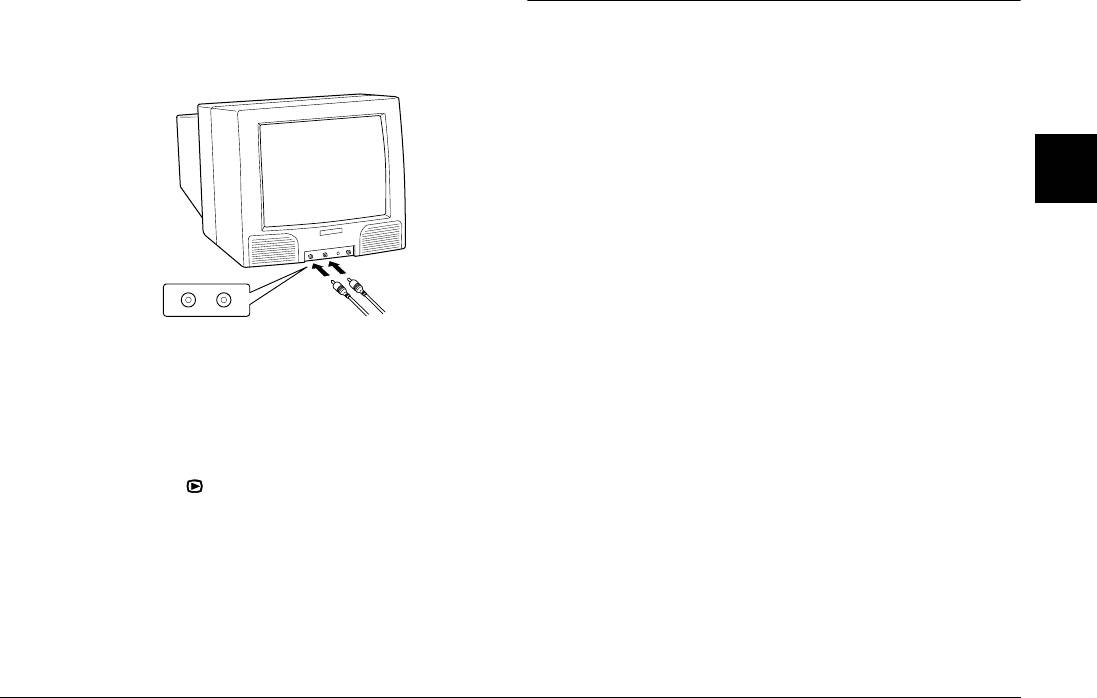
4. Подключите другой конец аудио/видео кабеля
Просмотр фотографий с помощью
к портам входа аудио и видео вашего
телевизора.
проектора EPSON
Вы можете выводить изображения, сохраненные в
карте памяти вашей камеры, с помощью проектора
EPSON, который соединен с вашей камерой с
помощью видеокабеля, входящего в комплект
3
поставки вашей PhotoPC 3000Z.
За более подробной информацией обратитесь к
документации по проектору EPSON.
ВИДЕО
АУДИО
(желтый)
(белый)
5. Включите телевизор и переключите его в
режим видео.
6. Установите дисковый переключатель в
положение , после чего включите камеру.
На телеэкране появится сделанная последней
фотография и ЖК-монитор автоматически
выключится.
Просмотр фотографий и действия с ними
3-16
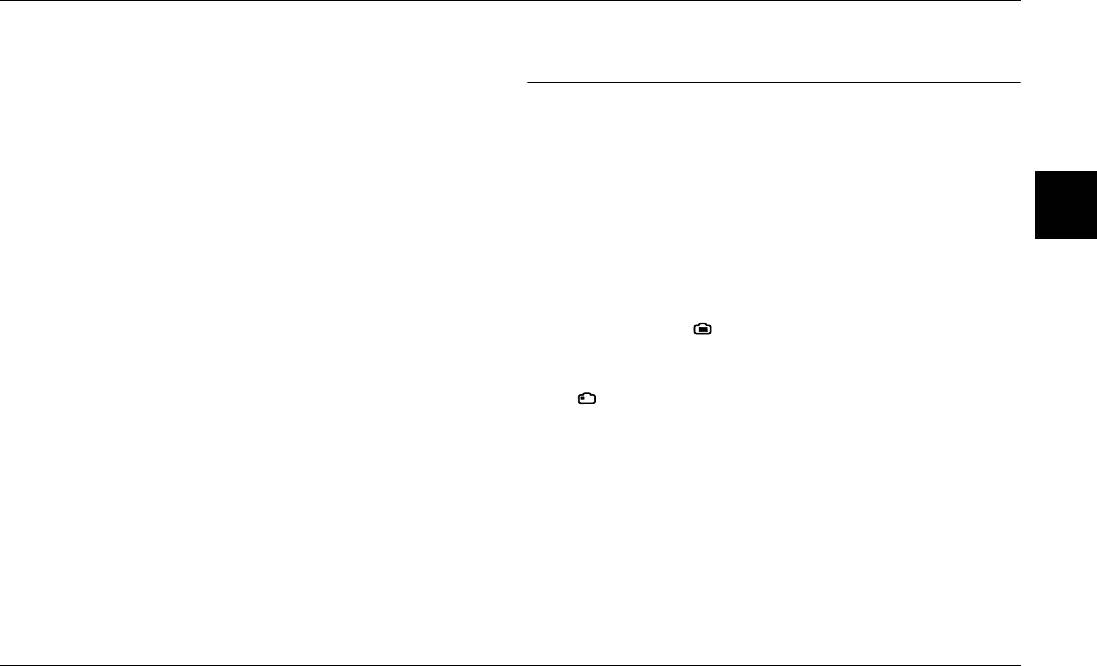
Глава 4
Задание установок
Для вашей камеры PhotoPC 3000Zвы можете
Задание установок для захвата
задавать самые разные установки. Доступность тех
или иных установок зависит от положения
изображений
дискового переключателя камеры. В этой главе
Прочтите этот раздел, в котором рассказано, как
рассказывается о том, как задавать следующие
задавать установки, которые непосредственно
установки:
4
влияют на качество фотографий, снимаемых вашей
❏
Установки, которые непосредственно влияют
камерой.
на качество фотографий, снимаемых вашей
Все установки для захвата изображений можно
камерой. К таким установкам относятся
задавать, когда дисковый переключатель находится
чувствительность, баланс белого цвета,
в положении . Кроме того, некоторые установки
выдержка, качество изображения,
для захвата изображений можно задавать, когда
фотовспышка, переключения между цветным и
дисковый переключатель находится в положении
монохромным режимами, переключение между
. В этом случае нужно нажать кнопку MENU
внутренней и внешней фотовспышками и
ON/OFF (Меню Вкл./Выкл.). Тогда включается
прочие специальные установки.
ЖК-монитор, что позволяет получить доступ к
❏
Общие установки фотокамеры, которые не
меню некоторых установок.
влияют на качество изображения. К ним
относятся установка даты и времени, выбор
языка, уровень яркости ЖК-монитора, уровень
громкости встроенного динамика, звуки
сигнала и затвора, а также время
автоматического выключения.
Задание установок
4-1
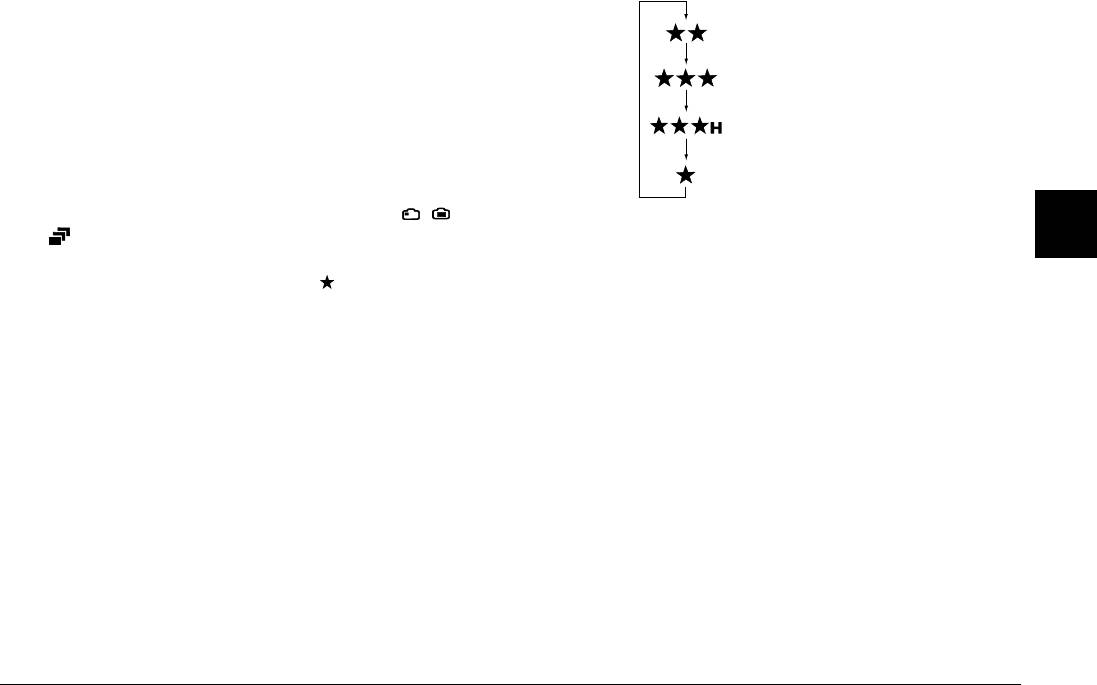
Настройка качества изображения
У камеры PhotoPC 3000Z есть четыре базовых
Fine (Точное) (установка по умолчанию)
установки качества изображения. Она также
позволяет создавать высококачественные несжатые
Super fine (Сверхточное)
изображения в формате TIFF.
HyPict (или файл формата TIFF)
Задание базовых настроек качества изображения
Standard (Стандартное)
Когда дисковый переключатель вашей камеры
PhotoPC 3000Z установлен в положение , или
4
, то вы можете в цикле пройти по установкам
качества изображения. Для этого нужно нажимать
кнопку качества изображения , расположенную
на верхней части камеры. На дисплейной панели
отображается выбранная в данный момент
установка качества изображения. Вы можете
свободно переключаться между этими установками,
фотографировать и сохранять фотоснимки с
различными установками качества в одной и той
же карте CompactFlash Card. В зависимости от
выбранной установки будет соответственно
м е н я т ь с я ч и с л о и з о б р а ж е н и й , к о т о р ы е м о ж н о б у д е т
записать в CompactFlash Card.
Задание установок
4-2
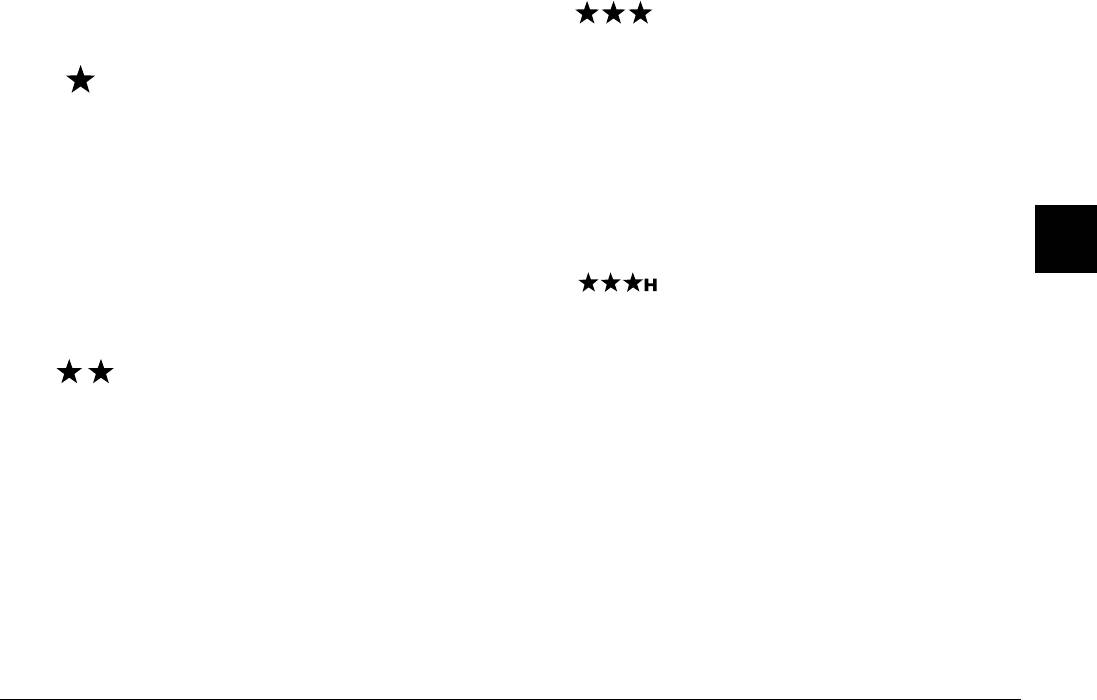
Возможны следующие установки качества
Super fine (Сверхточное)
изображения:
Изображения захватываются с
разрешением 2048 х 1536 пикселов, или
Standard (Стандартное)
2048 х 768 пикселов для панорамных
Изображения захватываются с
фотоснимков. Это высоко
разрешением 640 х 480 пикселов, или
деталированные изображения и
640 х 240 пикселов для панорамных
входящая в комплект поставки карта
фотографий. Входящая в комплект
па мят и Co mp act Fla sh C ar d ем кос тью 16
поставки карта памяти CompactFlash
Мб может вместить при таком качестве
Card емкостью 16 Мб может вместить
примерно 15 фотографий или 31 панорамную
пр име рно 155 ст а нд арт ных фо тог раф ий
фотографию без аудиозаписей
4
или 311 панорамных фотографий без аудиозаписей.
Изображения с разрешением меньшим, чем
HyPict
указанное для этих снимков, используют другие
Когда на дисплейной панели
установки.
присутствуют эти пиктограммы, то вы
можете снимать HyPict или TIFF
Fine (Точное)
фотографии.
Изображения захватываются с
Изображения HyPict захватываются с
разрешением 2048 х 1536 пикселов, или
разрешением 2544 х 1904 пикселов, или
2048 х 768 пикселов для панорамных
2544 х 952 пикселов для панорамных
фотоснимков. Эти изображения
фотографий. Такие фотографии имеют
содержат умеренное количество
больше деталей, чем даже фотографии с
деталей, и входящая в комплект
качеством super fine. Входящая в
поставки карта памяти CompactFlash
комплект поставки карта памяти
Card емкостью 16 Мб может вместить при таком
CompactFlash Card емкостью 16 Мб
качестве примерно 31 фотографию или 62
может вместить примерно 12 HyPict фотографий
панорамных фотографии без аудиозаписей.
или 25 HyPict панорамных фотографий без
аудиозаписей.
Задание установок
4-3






